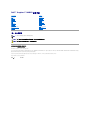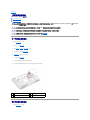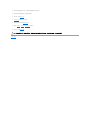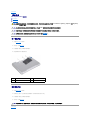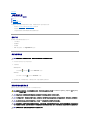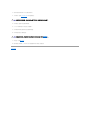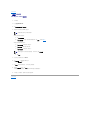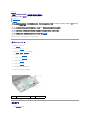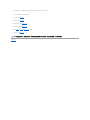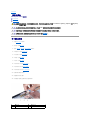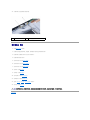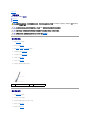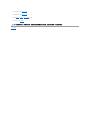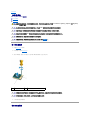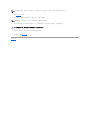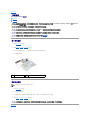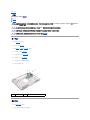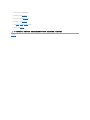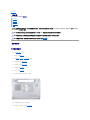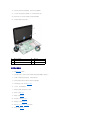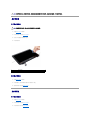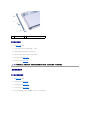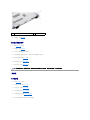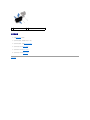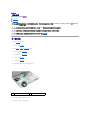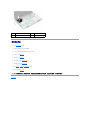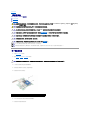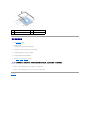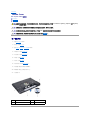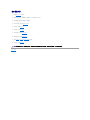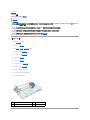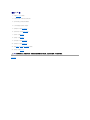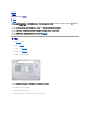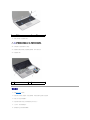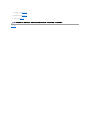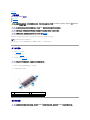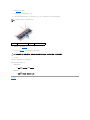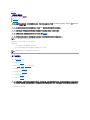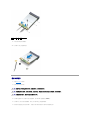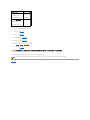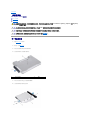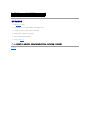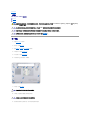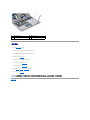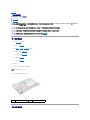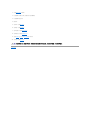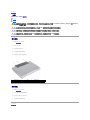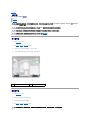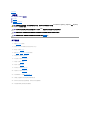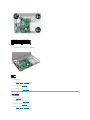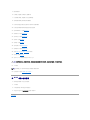Dell™Inspiron™N4010服务手册
注、小心和警告
本说明文件中的信息如有更改,恕不另行通知。
©2010DellInc.版 权所有,翻印必究。
未经 Dell Inc. 书面许可,严禁以任何形式复制这些材料。
在此文本中使用的商标:Dell、DELL 徽标和 Inspiron Dell Inc. 的商标;Bluetooth 是 BluetoothSIG,Inc.拥有的注册商标并许可 Dell 使用;Microsoft、Windows、Windows Vista 和 Windows Vista 开始按钮
徽标是 Microsoft Corporation 在美国和/或其它国家和地区的商标或注册商标。
本说明文件中述及的其它商标和商品名称是指拥有相应标记和名称的公司或其制造的产品。Dell Inc. 对不属于自己的商标和商品名称不拥有任何所有权。
管制型号 P11G 系列 管制类型 P11G001
2010 年 3Rev.A01
在您开始之前
电池
模块护盖
内存模块
光盘驱动器
键盘
掌垫
电源按钮板
币形电池
无线小型插卡
采用 Bluetooth®
散热风扇
系统板
硬盘驱动器
冷却部件
处理器模块
扬声器
显示屏
摄像头模块
Middle Cover
I/O 板
子板
交流适配器连接器
刷新 BIOS
注:"注"表示可以帮助您更好地使用计算机的重要信息。
小心:"小心"表示可能会 损坏硬件或导致数据丢失,并告诉 您 如何避免此类问题。
警告:"警告"表示可能会 造成财产损失、人身伤害甚至死亡。

返回目录页面
交流适配器连接器
Dell™Inspiron™N4010服务手册
卸下交流适配器连接器
装回交流适配器连接器
卸下交流适配器连接器
1. 请遵循在您开始之前中的说明。
2. 取出电池(请参阅取出电池)。
3. 遵循从步骤 4 至步骤 15 在卸下系统板中的说明。
4. 卸下显示屏部件(请参阅卸下显示屏部件)。
5. 卸下模块护盖卸下模块护盖(请参阅)。
6. 卸下子板(请参阅卸下子板)。
7. 卸下将交流适配器连接器固定至计算机基座的螺钉。
8. 记下交流适配器连接器电缆的布线,然后将交流适配器连接器从计算机基座中提出。
装回交流适配器连接器
1. 请遵循在您开始之前中的说明。
警告: 拆 装计算机内部组件之前,请阅读计算机附带的安全说明。有关 其它最佳安全操作信息,请参阅 www.dell.com/regulatory_compliance 上的 Regulatory
Compliance(管制标准)主页 。
小心:只允许认证的维修技术人员对您的计算机进行维 修。由于未经 Dell™授权的 维修所造成的损坏不包括在保修范围内。
小心:为 防止静电损害,请使用接地腕带或不时地触 摸未上漆的金属 表面(例如计 算机上的连接器)以导去身上的静电。
小心:为 避免损坏系统板,请在拆装计 算机内部组件之前取出主电池(请参 阅 取出电池)。
1
螺钉
2
交流适配器连接器
3
交流适配器连接器电缆

返回目录页面
模块护盖
Dell™Inspiron™N4010服务手册
卸下模块护盖
装回模块护盖
卸下模块护盖
1. 请遵循在您开始之前中的说明。
2. 取出电池(请参阅取出电池)。
3. 拧紧将模块护盖固定至计算机基座的固定螺钉。
4. 提起并将模块护盖从计算机基座滑出。
装回模块护盖
1. 请遵循在您开始之前中的说明。
2. 将模块护盖上的两个卡舌与计算机基座上的插槽对齐,然后将模块护盖轻轻地卡入到位。
3. 拧紧将模块护盖固定至计算机基座的固定螺钉。
4. 装回电池(请参阅更换电池)。
返回目录页面
警告:拆 装计算机内部组 件之前,请阅读计算机附带的安全说明。有关其它 最佳安全操作信息,请参阅 www.dell.com/regulatory_compliance 上的 Regulatory
Compliance(管制标准)主页。
小心:只允许认证的维修技术人员对您 的计算机进行维 修。由于未经 Dell™授权的 维修所造成的损坏不包括在保修范围内。
小心:为 防止静电损害,请使用接地腕带或不时地触 摸未上漆的金属 表面(例如计 算机上的连接器)以导去身上的静电。
小心:为 避免损坏系统板,请在拆装计 算机内部组件之前取出主电池(请参 阅 取出电池)。
1
卡舌 (2 个)
2
模块护盖
3
固定螺钉
小心:在打开计算机之前,请装回所有螺钉,并 确保没有遗 漏任何螺钉在计算机内部。如果未执行此操作,则可能损坏计算机。


返回目录页面
在您开始之前
Dell™Inspiron™N4010服务手册
建议工具
关闭计算机电源
拆装计算机内部组件之前
本手册提供卸下和安装计算机中组件的步骤。除非另有说明,否则将假设在执行每个过程时均满足以下条件:
l 您已经执行了关闭计算机电源和拆装计算机内部组件之前中的步骤。
l 您已经阅读了计算机附带的安全信息
。
l 可以通过以相反顺序执行拆卸步骤来装回组件或安装单独购买的组件。
建议工具
执行本说明文件中的步骤时可能需要使用以下工具:
l 小型平口螺丝刀
l 梅花槽螺丝刀
l 塑料划线器
l BIOS 可执行更新程序(可在 support.dell.com 上获得)
关闭计算机电源
1. 保存并关闭所有打开的文件,退出所有打开的程序。
2. 关闭操作系统:
Windows
®
Vista
:
单击开始按钮 ,单击箭头 ,然后单击"Shut Down"(关机)。
Windows
®
7:
单击 "Start"(开始)按钮 ,然后单击 "Shut Down"(关机)。
3. 确保计算机已关闭。如果关闭操作系统后,计算机没有自动关闭,请按住电源按钮直至计算机关闭。
拆装计算机内部组件之前
遵循以下安全原则有助于防止您的计算机受到潜在损坏,并有助于确保您的人身安全。
小心:为 避免数据丢失,请在 关闭计算机之前,保存并关闭所有打开的文件,并 退出所有打开 的程序。
警告:拆 装计算机内部组 件之前,请阅读计算机附带的安全说明。有关其它 最佳安全操作信息,请参阅 www.dell.com/regulatory_compliance 上的 Regulatory
Compliance(管制标准)主页。
小心:为 防止静电损害,请使用接地腕带或不时地触 摸未上漆的金属 表面(例如计 算机上的连接器)以导去身上的静电。
小心:小心拿放组 件和插卡。请勿 触摸组件或插卡 上的触点。持拿插卡 时,应持拿插 卡 的边缘或其金属固定支架。持拿处理器等组件时 ,请拿住其边缘,而不要拿插针 。
小心:只允许认证的维修技术人员对您 的计算机进行维 修。由于未经 Dell 授权的维 修所造成的损 坏不包括在保修范围 内。
小心:断 开电缆连接时,请握住电缆连接器或其推拉卡 舌将其拔出,而不要硬拉电缆。某些电缆的连接器带 有锁定卡舌;如果要断开此类电缆的连接,请先向内按 压锁定
卡舌,然后再断 开电缆的连接。在拔出连接器的过程中,请保持两边对齐以避免弄弯 任何连接器插针。另 外,在连接电缆之前,请 确保两个连 接器均已正确 定向并对齐。
小心:为 避免损坏计算机,请在开始拆装计算机内 部组件之前执行以下步骤
:

1. 确保工作表面的平整和整洁,以防止刮伤计算机外壳。
2. 关闭计算机(请参阅关闭计算机电源)及所有连接的设备。
3. 断开计算机上连接的所有电话线或网络电缆。
4. 从 7 合1 卡读取器中按下并弹出任何已安装的插卡。
5. 断开计算机和计算机连接的所有设备与电源插座的连接。
6. 断开所有连接设备与计算机的连接。
7. 取出电池(请参阅取出电池)。
8. 翻转计算机使其正面朝上,打开显示屏,然后按电源按钮以导去系统板上的残留电量。
返回目录页面
小心:要 断开网络电缆的连接,请先从计 算机上拔下网 络电缆,再将其从 网络设备上拔下。
小心:为 避免损坏系统板,请在拆装计 算机内部组件之前取出主电池(请参 阅 取出电池)。

返回目录页面
刷新 BIOS
Dell™Inspiron™N4010服务手册
1. 开启计算机。
2. 转至 support.dell.com。
3. 单击驱动程序和下载® 选择型号。
4. 查找适用于您的计算机的 BIOS 更新文件:
如果您已有计算机的服务标签:
a. 单击输入服务标签。
b. 在输入服务标签:字段输入您的计算机的服务标签,单击转至,并继续步骤 5。
如果您没有计算机的"服务标签":
a. 在选择产品系列列表中选择产品的类型。
b. 在选择产品线列表中选择产品的品牌。
c. 在选择产品型号列表中选择产品的型号。
d. 单击确认。
5. 屏幕上即会出现结果列表。单击BIOS。
6. 单击立即下载 ,下载最新的 BIOS 文件。
系统将显示文件下载 窗口。
7. 单击保存,将文件保存到桌面上。文件将下载至您的桌面。
8. 系统显示下载 完成窗口时,单击关闭。
文件图标将显示在您的桌面上,并且与下载的 BIOS 更新文件的标题相同。
9. 双击桌面上的文件图标,并按照屏幕上的说明进行操作。
返回目录页面
注:计算机的"服务标签"位于计算机的底部。
注:如果已经选择了不同的型号但想重新选择,单击菜单右上角的重新开始 。

返回目录页面
采用 Bluetooth®无线技术的内部插卡
Dell™Inspiron™N4010服务手册
卸下 Bluetooth 卡
装回蓝牙卡
如果您随计算机一起订购了具有蓝牙无线技术的插卡,则计算机中已安装此卡。
卸下 Bluetooth 卡
1. 遵循在您开始之前中的说明。
2. 取出电池(请参阅取出电池)。
3. 遵循从步骤 3 至步骤 4 在卸下光盘驱动器中的说明。
4. 卸下模块护盖(请参阅卸下模块护盖)。
5. 卸下内存模块(请参阅卸下内存模块)。
6. 卸下键盘(请参阅卸下键盘)。
7. 卸下掌垫(请参阅卸下掌垫)。
8. 拧下将 Bluetooth 卡固定至系统板的螺钉。
9. 提起蓝牙卡以断开其与系统板上连接器的连接。
装回蓝牙卡
1. 请遵循在您开始之前中的说明。
警告:拆 装计算机内部组 件之前,请阅读计算机附带的安全说明。有关其它 最佳安全操作信息,请参阅 www.dell.com/regulatory_compliance 上的 Regulatory
Compliance(管制标准)主页。
小心:只允许认证的维修技术人员对您 的计算机进行维 修。由于未经 Dell™授权的 维修所造成的损坏不包括在保修范围内。
小心:为 防止静电损害,请使用接地腕带或不时地触 摸未上漆的金属 表面(例如计 算机上的连接器)以导去身上的静电。
小心:为 避免损坏系统板,请在拆装计 算机内部组件之前取出主电池(请参 阅 取出电池)。
1
蓝牙卡
2
螺钉

2. 将 Bluetooth 卡上的连接器与系统板上的连接器对准,然后按压 Bluetooth 卡直至其完全到位。
3. 拧上将 Bluetooth 卡固定至系统板的螺钉。
4. 装回掌垫(请参阅装回掌垫)。
5. 装回键盘(请参阅更换键盘)。
6. 装回内存模块(请参阅装回内存模块)。
7. 装回模块护盖(请参阅装回模块护盖)。
8. 遵循从步骤 4 至步骤 5 在装回光盘驱动器中的说明。
9. 装回电池(请参阅更换电池)。
返回目录页面
小心:在打开计算机之前,请装回所有螺钉,并 确保没有遗 漏任何螺钉在计算机内部。如果未执行此操作,则可能损坏计算机。

返回目录页面
摄像头模块
Dell™Inspiron™N4010服务手册
卸下摄像头模块
装回摄像头 模块
卸下摄像头模块
1. 请遵循在您开始之前中的说明。
2. 取出电池(请参阅取出电池)。
3. 遵循从 步骤 3 至 步骤 4 在 卸下光盘驱动器 中的说明。
4. 卸下模块护盖(请参阅卸下模块护盖)。
5. 卸下内存模块(请参阅卸下内存模块)。
6. 卸下键盘(请参阅卸下键盘)。
7. 卸下掌垫(请参阅卸下掌垫)。
8. 卸下显示屏部件(请参阅卸下显示屏部件)。
9. 卸下显示屏挡板(请参阅卸下显示屏挡板)。
10. 卸下显示屏面板(请参阅 卸下显示屏面板)。
11. 将摄像头模块剥离显示屏护盖。
12. 提起摄像头模块并将它翻转。
13. 取下将摄像头电缆固定至摄像头模块上连接器的胶带。
警告:拆 装计算机内部组 件之前,请阅读计算机附带的安全说明。有关其它 最佳安全操作信息,请参阅 www.dell.com/regulatory_compliance 上的 Regulatory
Compliance(管制标准)主页。
小心:只允许认证的维修技术人员对您 的计算机进行维 修。由于未经 Dell™授权的 维修所造成的损坏不包括在保修范围内。
小心:为 防止静电损害,请使用接地腕带或不时地触 摸未上漆的金属 表面(例如计 算机上的连接器)以导去身上的静电。
小心:为 避免损坏系统板,请在拆装计 算机内部组件之前取出主电池(请参 阅 取出电池)。
1
摄像头模块
2
显示屏护盖
3
磁带

14. 从摄像头模块上的连接器中拔下摄像头电缆。
装回摄像头 模块
1. 请遵循在您开始之前中的说明。
2. 将摄像头电缆连接至摄像头模块上的连接器。装回将摄像头电缆固定至摄像头模块的胶带。
3. 将摄像头模块上的插槽与显示屏护盖上的对齐导向器对齐。
4. 将摄像头模块粘到显示屏护盖。
5. 装回显示屏面板(请参阅装回显示器面板)。
6. 装回显示屏挡板(请参阅装回显示屏挡板)。
7. 装回显示屏部件(请参阅装回显示屏部件)。
8. 装回掌垫(请参阅装回掌垫)。
9. 装回键盘(请参阅更换键盘)。
10. 装回内存模块(请参阅装回内存模块)。
11. 装回模块护盖(请参阅装回模块护盖)。
12. 遵循从 步骤 4 至 步骤 5 在 装回光盘驱动器 中的说明。
13. 装回电池(请参阅更换电池)。
返回目录页面
1
摄像头模块
2
摄像头电缆连接器
小心:在打开计算机之前,请装回所有螺钉,并 确保没有遗 漏任何螺钉在计算机内部。如果未执行此操作,则可能损坏计算机。

返回目录页面
币形电池
Dell™Inspiron™N4010服务手册
取出币形电池
装回币形电池
取出币形电池
1. 请遵循在您开始之前中的说明。
2. 取出电池(请参阅取出电池)。
3. 遵循从步骤 3 至步骤 4 在卸下光盘驱动器中的说明。
4. 卸下模块护盖(请参阅卸下模块护盖)。
5. 卸下内存模块(请参阅卸下内存模块)。
6. 卸下键盘(请参阅卸下键盘)。
7. 卸下掌垫(请参阅卸下掌垫)。
8. 使用塑料划片撬起系统板上插槽中的币形电池。
装回币形电池
1. 请遵循在您开始之前中的说明。
2. 拿住币形电池,使其正极面朝上。
3. 将币形电池滑入插槽并轻轻按压电池,直到其卡入到位。
4. 装回掌垫(请参阅装回掌垫)。
5. 装回键盘(请参阅更换键盘)。
警告:拆 装计算机内部组 件之前,请阅读计算机附带的安全说明。有关其它 最佳安全操作信息,请参阅 www.dell.com/regulatory_compliance 上的 Regulatory
Compliance(管制标准)主页。
小心:只允许认证的维修技术人员对您 的计算机进行维 修。由于未经 Dell™授权的 维修所造成的损坏不包括在保修范围内。
小心:为 防止静电损害,请使用接地腕带或不时地触 摸未上漆的金属 表面(例如计 算机上的连接器)以导去身上的静电。
小心:为 避免损坏系统板,请在拆装计 算机内部组件之前取出主电池(请参 阅 取出电池)。
1
塑料划线器
2
币形电池

返回目录页面
处理器模块
Dell™Inspiron™N4010服务手册
卸下处理器模块
装回处理器模块
卸下处理器模块
1. 请遵循在您开始之前中的说明。
2. 卸下冷却部件(请参阅卸下冷却部件)。
3. 要松开 ZIF 插槽,请使用小型平口螺丝刀,逆时针旋转 ZIF 插槽凸轮螺钉,直至将其完全卸下。
4. 从 ZIF 插座中提起处理器模块。
装回处理器模块
警告:拆 装计算机内部组 件之前,请阅读计算机附带的安全说明。有关其它 最佳安全操作信息,请参阅 www.dell.com/regulatory_compliance 上的 Regulatory
Compliance(管制标准)主页。
小心:只允许认证的维修技术人员对您 的计算机进行维 修。由于未经 Dell™授权的 维修所造成的损坏不包括在保修范围内。
小心:为 防止静电损害,请使用接地腕带或不时地触 摸未上漆的金属 表面(例如计 算机上的连接器)以导去身上的静电。
小心:为 防止卸下或装 回处理器时 ZIF 插槽凸轮螺 钉和处理器之间 偶 尔发生触 碰 ,请在拧动凸 轮 螺钉时轻轻按压处理器的中心。
小心:为 避免损坏处理器,拧动凸轮螺钉时请使螺丝刀与处理器相垂直。
小心:为 避免损坏系统板,请在拆装计 算机内部组件之前取出主电池(请参 阅 取出电池)。
1
ZIF 插槽
2
ZIF 插槽凸轮螺钉
小心:为 确保最大限度地冷却 处理器,请勿 触摸处理器冷却部件上的热传导区域。皮肤 上的油腻可能会降低热垫板的散热 功能。
小心:在卸处 理器模块时,请向上直拉模块。小心不要弄弯处理器模块上的插 针。

1. 请遵循在您开始之前中的说明。
2. 将处理器模块的 1 号插针边角与 ZIF 插座的 1 号插针边角对齐,然后插入处理器模块。
正确安装好处理器模块后,所有四个边角均整齐地处于同一高度。如果处理器模块的一个或多个边角比其他边角要高,则处理器模块安装不当。
3. 通过顺时针拧紧凸面螺钉,紧固 ZIF 插座,从而将处理器模块锁紧到系统板。
4. 装回冷却部件(请参阅装回冷却部件)。
返回目录页面
注:如果安装的是新处理器,您会收到一个新冷却部件(含一个附加的热垫板),或者会收到一个新热垫板(带有说明正确安装过程的说明文件)。
注:处理器模块的 1 号插针边角有一个三角形,可与 ZIF 插座的 1 号插针边角上的三角形对齐。
小心:为 避免损坏处理器,拧凸面螺钉时正确拿持螺丝刀,使其与处理器垂直。

返回目录页面
冷却部件
Dell™Inspiron™N4010服务手册
卸下冷却部件
装回冷却部件
卸下冷却部件
1. 请遵循在您开始之前中的说明。
2. 遵循从步骤 2 至步骤 16 在卸下系统板中的说明。
3. 按顺序(已在处理器散热器上标明),拧松将散热冷却组件固定至系统板的七颗固定螺钉。.
4. 将冷却部件提出系统板。
装回冷却部件
1. 请遵循在您开始之前中的说明。
2. 将冷却部件安装到系统板上。
3. 将处理器散热器上的七颗固定螺钉与系统板上的螺钉孔对准,然后按顺序(已在处理器散热器上标明)拧紧螺钉。
4. 遵循从步骤 5 至步骤 20 在更换系统板中的说明。
返回目录页面
警告:拆 装计算机内部组 件之前,请阅读计算机附带的安全说明。有关其它 最佳安全操作信息,请参阅 www.dell.com/regulatory_compliance 上的 Regulatory
Compliance(管制标准)主页。
警告:从 计算机上卸下冷却 部件时,如果散热器还热, 请勿触摸冷却部件的金属 外壳。
小心:只允许认证的维修技术人员对您 的计算机进行维 修。由于未经 Dell™授权的 维修所造成的损坏不包括在保修范围内。
小心:为 防止静电损害,请使用接地腕带或不时地触 摸未上漆的金属 表面(例如计 算机上的连接器)以导去身上的静电。
小心:为 避免损坏系统板,请在拆装计 算机内部组件之前取出主电池(请参 阅 取出电池)。
1
冷却部件
2
固定螺钉 (7 颗)
注:此步骤假设您已卸下冷却部件并已准备好将其装回。
小心:在打开计算机之前,请装回所有螺钉,并 确保没有遗 漏任何螺钉在计算机内部。如果未执行此操作,则可能损坏计算机。


返回目录页面
子板
Dell™Inspiron™N4010服务手册
卸下子板
装回子板
卸下子板
1. 遵循在您开始之前中的说明。
2. 取出电池(请参阅取出电池)。
3. 遵循从步骤 4 至步骤 15 在卸下系统板中的说明。
4. 卸下小型插卡(请参阅卸下小型插卡)。
5. 卸下显示屏部件(请参阅卸下显示屏部件)。
6. 卸下模块护盖(请参阅 卸下模块护盖)。
7. 拧下将子板固定至计算机基座的五颗螺钉。
8. 将子板从计算机基座中提出。
装回子板
1. 请遵循在您开始之前中的说明。
2. 将子板上的连接器与计算机基座上的插槽对准。
警告:拆 装计算机内部组 件之前,请阅读计算机附带的安全说明。有关其它 最佳安全操作信息,请参阅 www.dell.com/regulatory_compliance 上的 Regulatory
Compliance(管制标准)主页。
小心:只允许认证的维修技术人员对您 的计算机进行维 修。由于未经 Dell™授权的 维修所造成的损坏不包括在保修范围内。
小心:为 防止静电损害,请使用接地腕带或不时地触 摸未上漆的金属 表面(例如计 算机上的连接器)以导去身上的静电。
小心:为 避免损坏系统板,请在拆装计 算机内部组件之前取出主电池(请参 阅 取出电池)。
1
子板
2
螺钉(5 颗)
ページが読み込まれています...
ページが読み込まれています...
ページが読み込まれています...
ページが読み込まれています...
ページが読み込まれています...
ページが読み込まれています...
ページが読み込まれています...
ページが読み込まれています...
ページが読み込まれています...
ページが読み込まれています...
ページが読み込まれています...
ページが読み込まれています...
ページが読み込まれています...
ページが読み込まれています...
ページが読み込まれています...
ページが読み込まれています...
ページが読み込まれています...
ページが読み込まれています...
ページが読み込まれています...
ページが読み込まれています...
ページが読み込まれています...
ページが読み込まれています...
ページが読み込まれています...
ページが読み込まれています...
ページが読み込まれています...
ページが読み込まれています...
ページが読み込まれています...
ページが読み込まれています...
ページが読み込まれています...
ページが読み込まれています...
ページが読み込まれています...
ページが読み込まれています...
ページが読み込まれています...
ページが読み込まれています...
ページが読み込まれています...
-
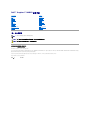 1
1
-
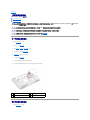 2
2
-
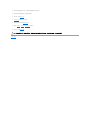 3
3
-
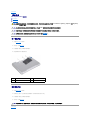 4
4
-
 5
5
-
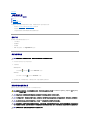 6
6
-
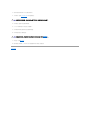 7
7
-
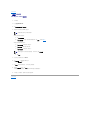 8
8
-
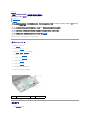 9
9
-
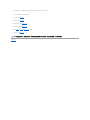 10
10
-
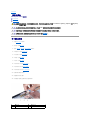 11
11
-
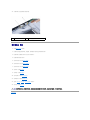 12
12
-
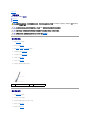 13
13
-
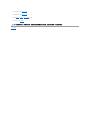 14
14
-
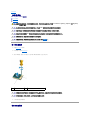 15
15
-
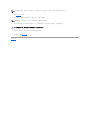 16
16
-
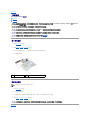 17
17
-
 18
18
-
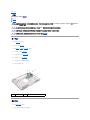 19
19
-
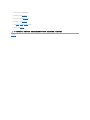 20
20
-
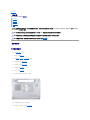 21
21
-
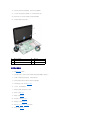 22
22
-
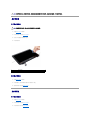 23
23
-
 24
24
-
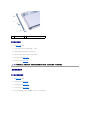 25
25
-
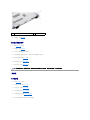 26
26
-
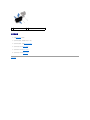 27
27
-
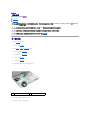 28
28
-
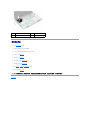 29
29
-
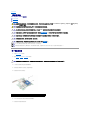 30
30
-
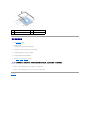 31
31
-
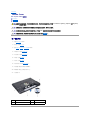 32
32
-
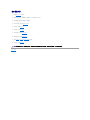 33
33
-
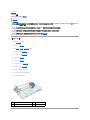 34
34
-
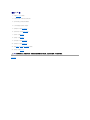 35
35
-
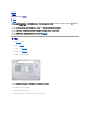 36
36
-
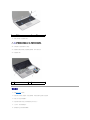 37
37
-
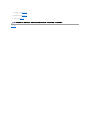 38
38
-
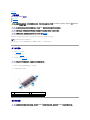 39
39
-
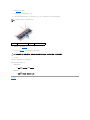 40
40
-
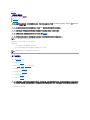 41
41
-
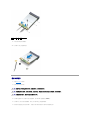 42
42
-
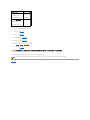 43
43
-
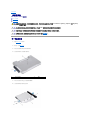 44
44
-
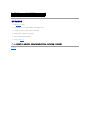 45
45
-
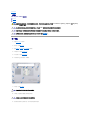 46
46
-
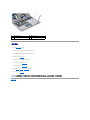 47
47
-
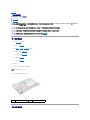 48
48
-
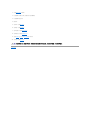 49
49
-
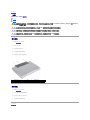 50
50
-
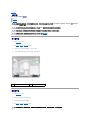 51
51
-
 52
52
-
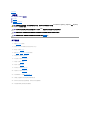 53
53
-
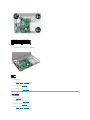 54
54
-
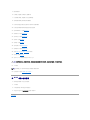 55
55
関連論文
-
Dell Inspiron 13 N3010 ユーザーマニュアル
-
Dell Inspiron 14 M4010 ユーザーマニュアル
-
Dell Inspiron 14R N4010 ユーザーマニュアル
-
Dell Inspiron 14R N4010 ユーザーマニュアル
-
Dell Inspiron 14R N4010 クイックスタートガイド
-
Dell Inspiron 14R N4010 クイックスタートガイド
-
Dell Inspiron 14R N4010 クイックスタートガイド
-
Dell Inspiron M301Z ユーザーマニュアル
-
Dell Inspiron Mini 10 1010 ユーザーマニュアル